
radikoで放送されているラジオを録音する方法は?スマホ・PCでおすすめのアプリとソフトをご紹介♪
Contents[OPEN]
- 1【radiko】タイムフリーの録音について
- 2radikoのタイムフリー放送を録音する方法《iPhone》
- 3radikoのタイムフリー放送を録音する方法《Android》
- 3.1①「録音ラジオサーバー」でradikoのタイムフリー放送を録音する
- 3.2②「らくらじ」でradikoのタイムフリー放送を録音する
- 3.3③「ラジカッター(β)」でradikoのタイムフリー放送を録音する
- 4radikoのタイムフリー放送を録音する方法《Mac》
- 5radikoのタイムフリー放送を録音する方法《Windows》
- 6【radiko】タイムフリーの録音でよくある疑問
- 7radikoの番組を録音は個人で楽しもう!
radikoのタイムフリー放送を録音する方法《iPhone》
まず、iPhoneでradikoを楽しむ人におすすめの録音方法から見ていきましょう。
①「らくらじ2」でradikoのタイムフリー放送を録音する
らくらじ2は、iPhone・Androidの両方で使えるアプリなのですが、iPhoneはradikoで放送されている番組に限って録音可能です。
一方、Androidは、radiko以外の他のサービスで放送されている番組も録音できます。
録音できるものも機能も、iPhoneとAndroidでは異なるのが特徴です。
Androidでの録音方法や機能については、後述します。
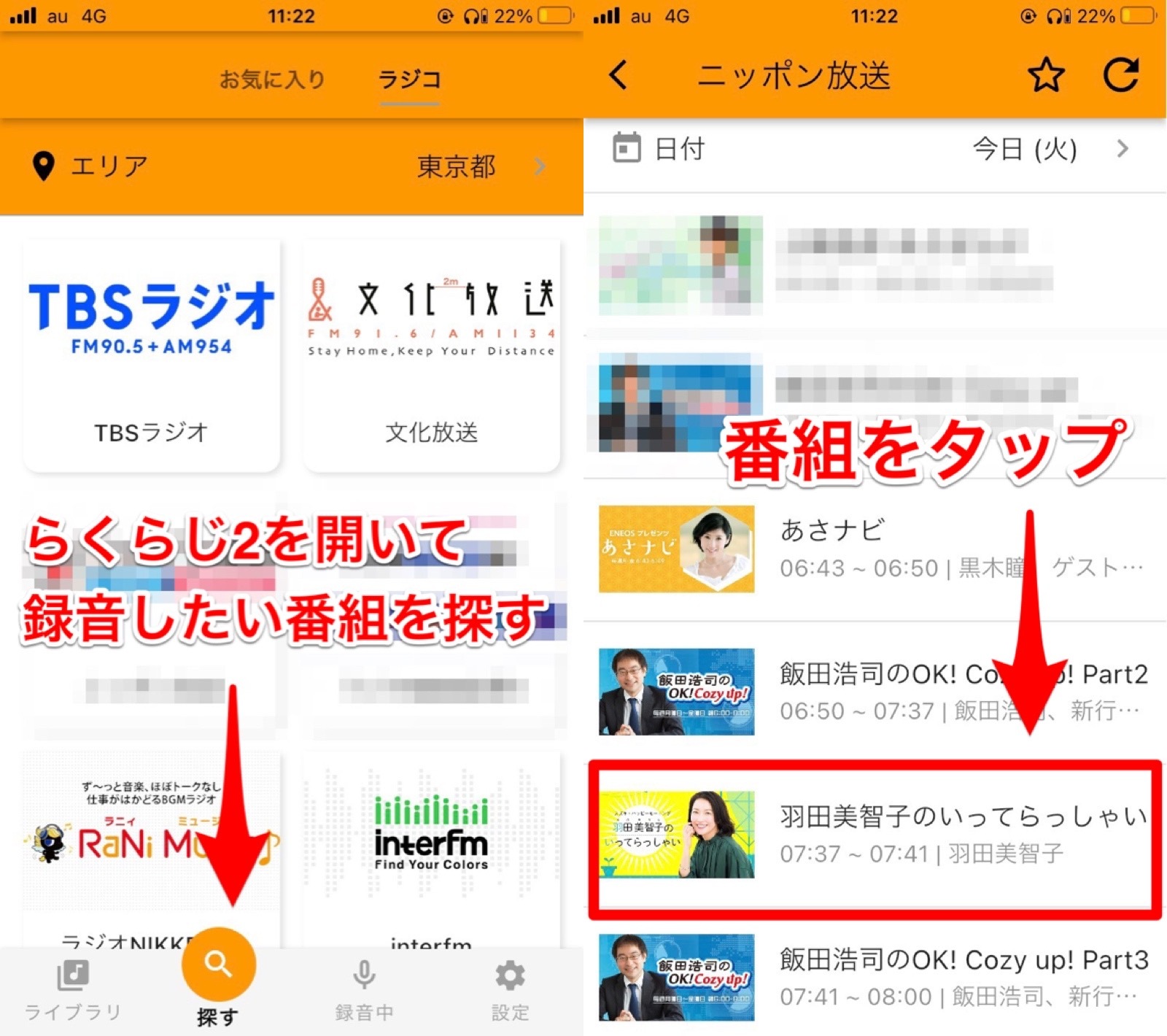
まずはらくらじ2を開いて、録音したい番組を選択しましょう。
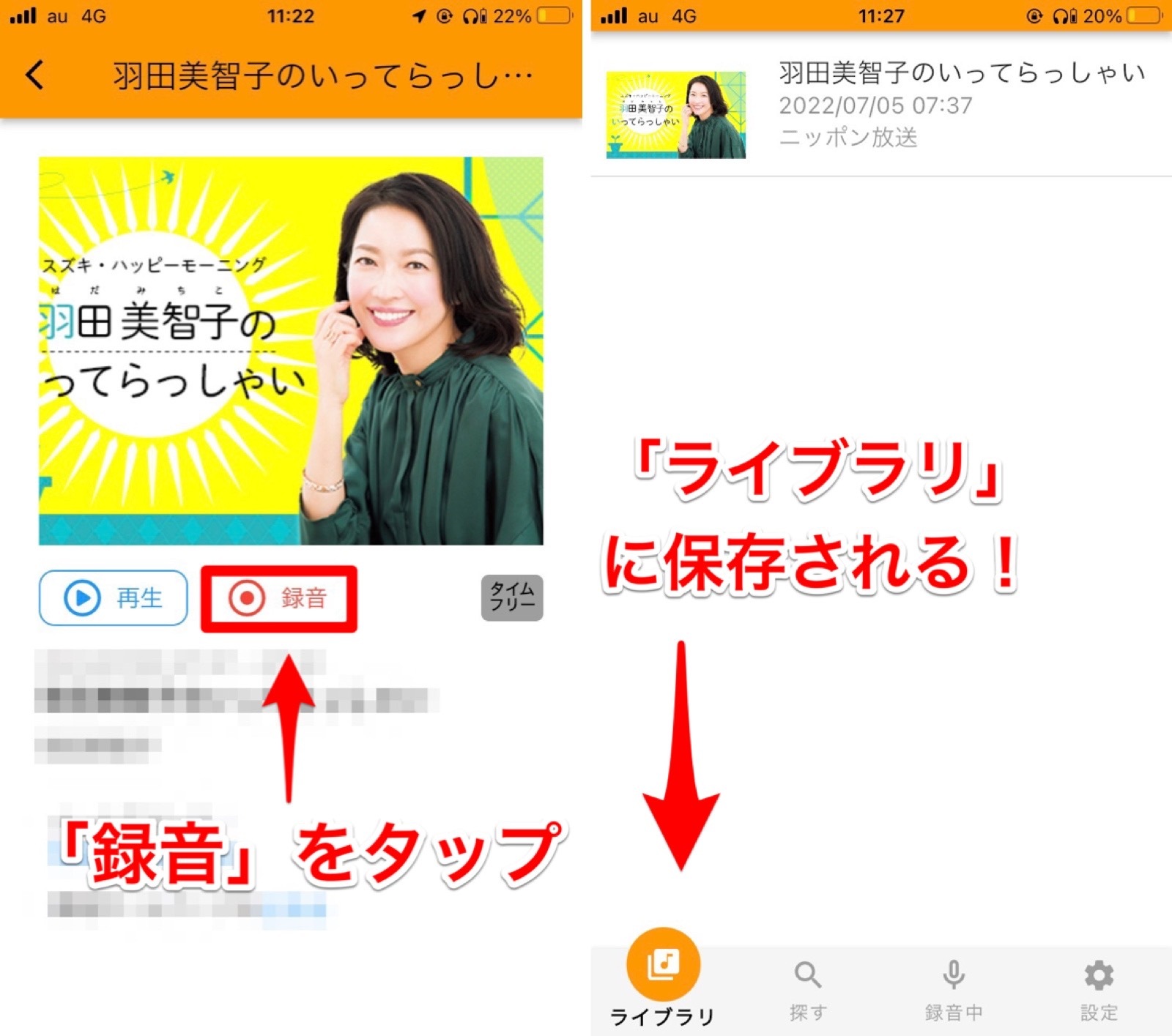
「録音」をタップすればCMが流れて録音が開始します。録音にかかる時間は番組の時間によって異なります。
録音が完了したら、データは「ライブラリ」に保存され、こちらから繰り返し聴くことができます。
- 録音したい番組を選択
- 「録音」をタップ
- 「ライブラリ」にデータが保存される
②Podcastでradikoのタイムフリー放送を録音する
Podcastではさまざまな番組が配信されています。
上で紹介したらくらじのように、radikoで放送されている番組と連動しているわけではないので、自分で検索することが必要です。
radikoで聴き逃した番組がある場合、それがPodcastでも配信されているかどうか探してみましょう。
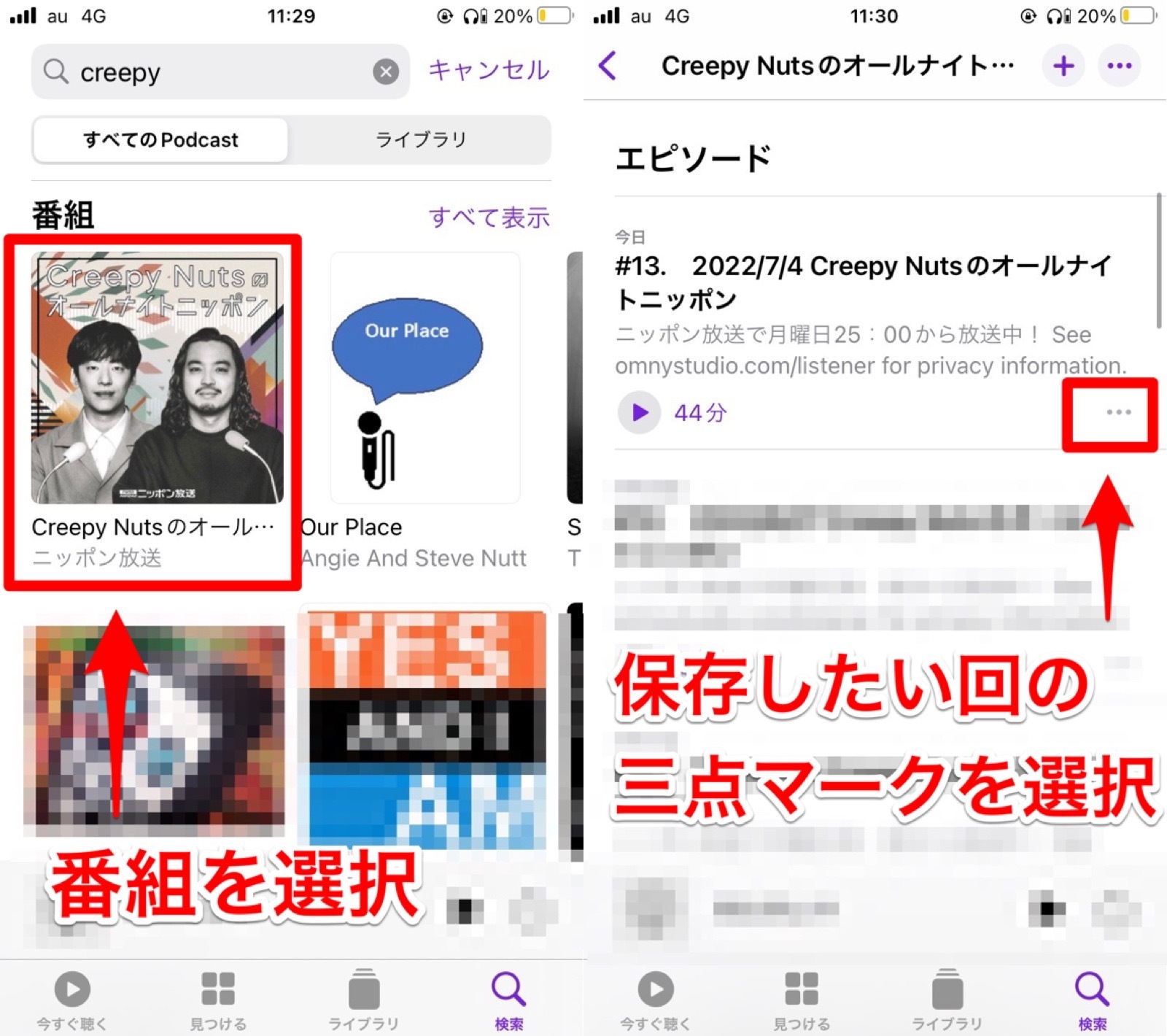
録音したい番組を選択して、右下の三点マークをタップしましょう。
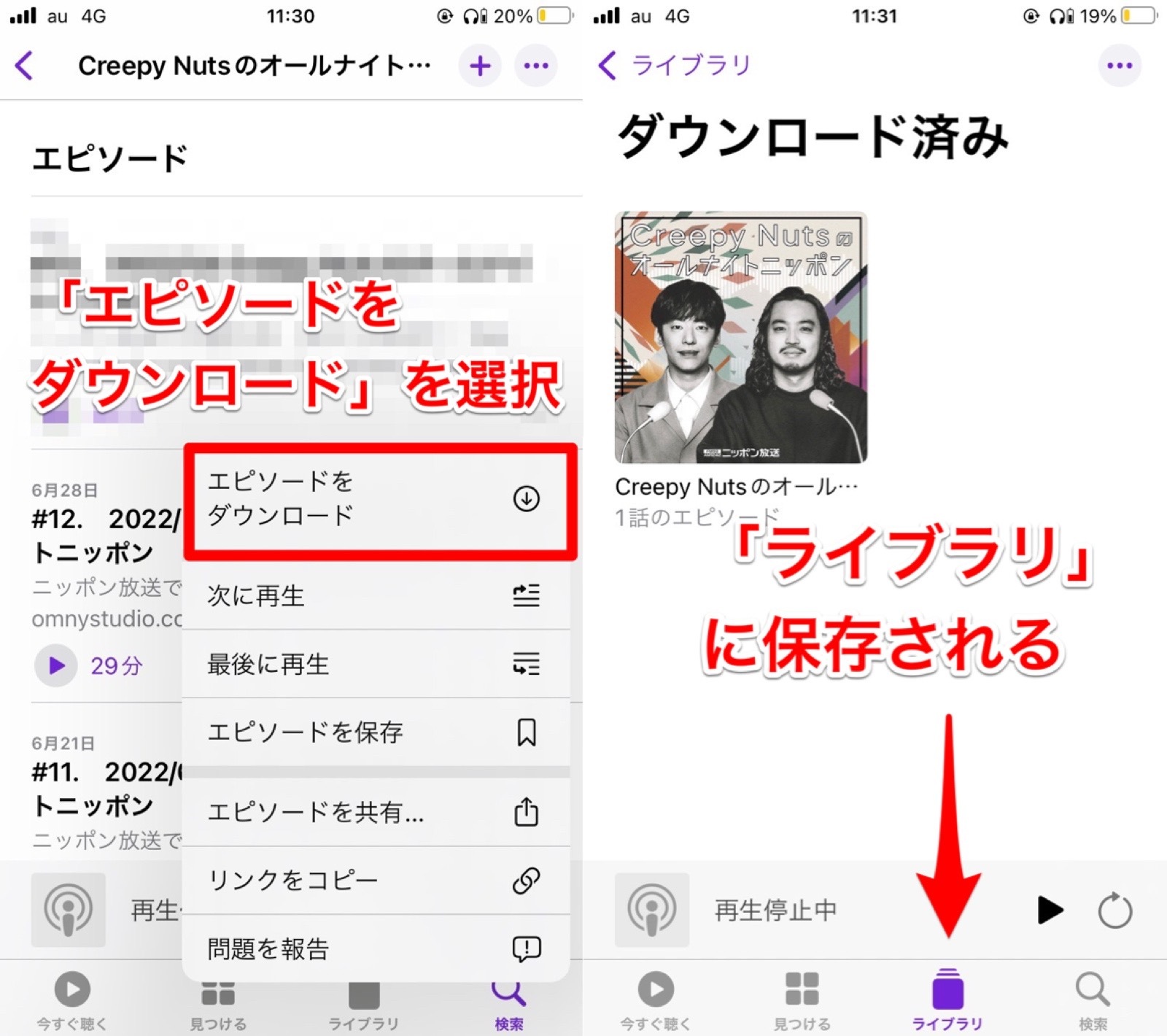
「エピソードをダウンロード」を選択しましょう。ダウンロードが完了したら「ライブラリ」に保存されます。
こちらは録音という形ではありませんが、番組の配信が完了してもデータは残り続けるので、繰り返しお気に入りの回を聴くことが可能です。
- 録音したい番組を選択
- 右下の三点マークをタップ
- 「エピソードをダウンロード」を選択
- 「ライブラリ」にデータが保存される
②ラジオクラウドでradikoのタイムフリー放送を録音する
ラジオクラウドはTBSラジオがリリースしているアプリですが、様々な放送局の番組を聴くことが可能です。
番組によっては本編が終わった後に配信されるアフタートークを聴くことができ、こちらはradikoでは聴けない特別なコンテンツとなっています。
では、番組をダウンロードする方法を見ていきましょう。
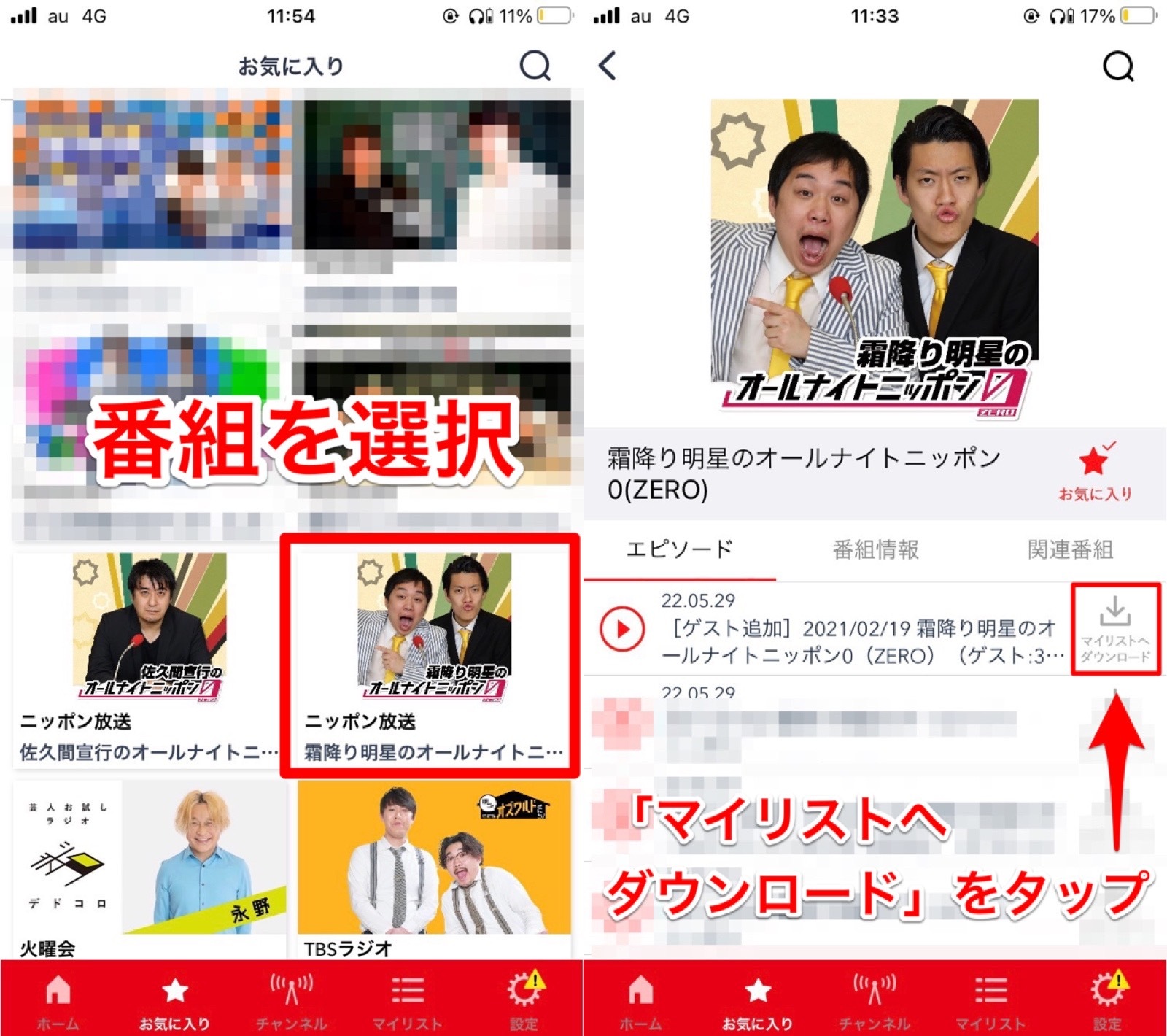
録音したい番組を選択して、「マイリストへダウンロード」をタップしましょう。
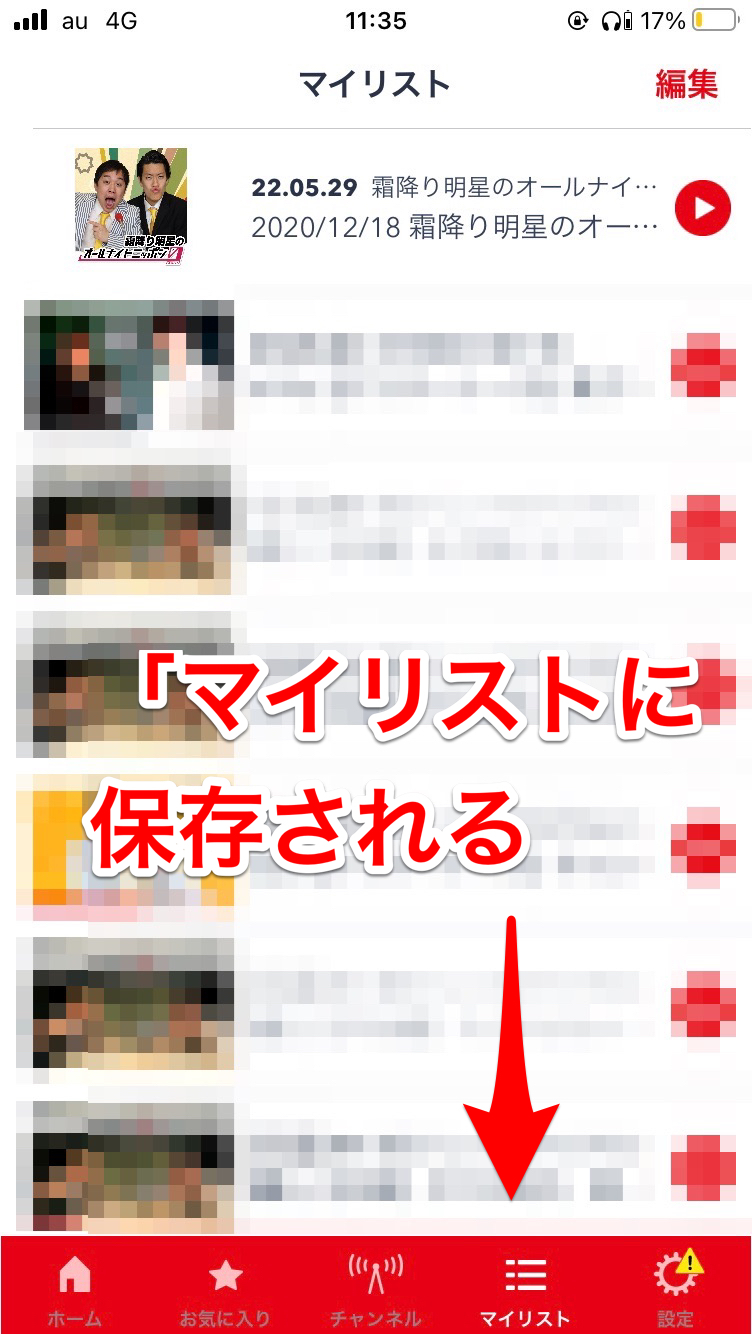
ダウンロードが完了したら「マイリスト」に保存されます。
こちらは録音という形ではありませんが、番組の配信が完了してもデータは残り続けるので、繰り返しお気に入りの回を聴くことが可能です。
- 録音したい番組を選択
- 「マイリストへダウンロード」をタップ
- 「マイリスト」にデータが保存される
radikoのタイムフリー放送を録音する方法《Android》
続いて、Androidにおける録音方法について見ていきましょう。
①「録音ラジオサーバー」でradikoのタイムフリー放送を録音する
その名の通り、ラジオの録音ができるアプリです。
このアプリを使う時は、radikoも同時に起動する必要があります。
まずradikoのアプリを立ち上げ、その後こちらのアプリも立ち上げて下さい。
現在放送中の番組、またタイムフリー公開されている番組はそのまま録音できるので、録音ボタンを押すだけでそのまま録音が開始します。
また、前もって録音予約することも可能です。
該当の番組の再生画面でタイマーを設定します。
録音する開始時間と終了時間をそれぞれ入力し、タイマー内容を「録音」にして設定しておけば、指定した時間に自動的に録音機能が起動します。
番組を録音するというよりは、指定した時間に指定の番組(放送局)を録音するという少々アナログな方法になるので、指定する時間が少しでもずれていると、途中から録音が始まっていたりすることもあるでしょう。
番組の最初から最後まで漏れなく録音するためにも、開始・終了時間は前後長めに設定しておくのがおすすめです。


